Как отключить микрофон на Dell Latitude E7440
Summary: В этой статье содержится информация о том, как отключить микрофон на Dell Latitude E7440.
This article applies to
This article does not apply to
This article is not tied to any specific product.
Not all product versions are identified in this article.
Symptoms
Как отключить микрофон на Dell Latitude E7440
Если у вас возникли проблемы с назначением параметра выключения микрофона в Dell Latitude E7440 ноутбуке.
Cause
Это Стандартный дизайн, который работает в режиме разработки.
Resolution
Чтобы найти этот параметр и отключить микрофон, выполните следующие действия.
- Найдите значок Dell Audio на панели задач Windows или на панели управления.
- Нажмите значок Dell Audio, чтобы открыть утилиту.
- На вкладке «Главная» в категории «Громкость» выберите параметр отключения микрофона.
Примечание. Примечание. Если не удалось найти значок Dell Audio в указанных местах, то может потребоваться установить/переустановить аудиодрайвер. Загрузите и установите последнюю версию аудиодрайвера Realtek для Latitude E7440 из раздела Драйверы и загружаемые материалы на сайте Поддержки продукта (обязательно введите сервисный код на сайте поддержки продукта, чтобы определить тип системы). Для установки/переустановки драйверов может потребоваться перезагрузка системы.
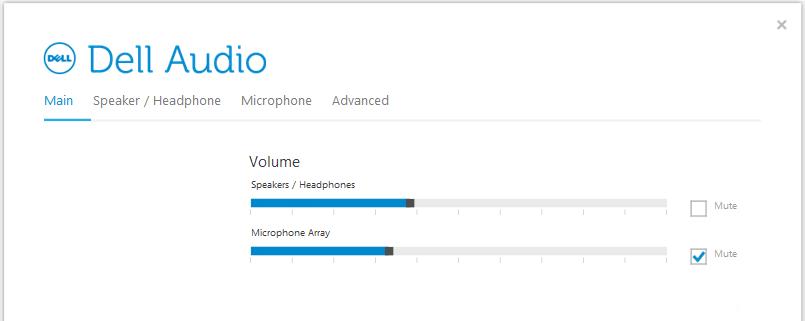
Affected Products
Latitude E7440Article Properties
Article Number: 000124574
Article Type: Solution
Last Modified: 01 Jun 2021
Version: 5
Find answers to your questions from other Dell users
Support Services
Check if your device is covered by Support Services.